Първоначална настройка клиент GameFreedom
1. Свалете архива със свободата на клиента игра. Разархивирайте в някоя папка. Game свобода клиент е портативно приложение. Това означава, че програмата не оставя никакви следи в регистъра, временни и системни папки.
Проверете при всяко изпълнение на браузъра Internet. Ако дадена уеб страница отворена, стартирайте "GameFreedomClient.exe"
Забележка: Ако не разполагате с достъп до интернет, но е възможно да се използват външни пощенски услуги 25 (SMTP) или порт 110 (POP3) или Short Message Service порт 5190 (ICQ) или 1863 (MSN Messenger), лесно можете да получите онлайн и се свържете с играта сървъри с помощта на нашия клиент. За да направите това, вие трябва да промените настройките ръчно, след като завършите съветника.
"Съветник на мрежовите настройки" ще се появи, когато за първи път стартирате програмата.
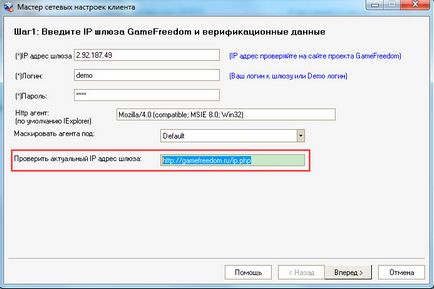
3. Във втория екран на съветника "Опции вашата локална мрежа", щракнете върху "Настройки на клонингите от браузъра IExplorer"

В прозореца, който се отваря, програмата ще трябва да въведете вашето потребителско име и парола, за да пълномощника във вашата мрежа. Ако подходим своя интернет браузър пита за потребителско име и парола, задайте ги в съответните полета. Ако желаете, можете да укажете на домейна и (щракнете върху бутона на домейн за автоматичен запис). Ако те няма в браузъра ви не влизат, или възнамеряват да използват протоколи поща - областта трябва да бъде оставено празно! Натиснете бутона "ОК" и изчакайте докато клиента сканира за налични връзки в мрежата си.
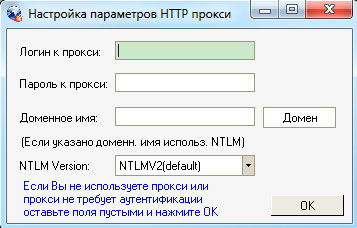
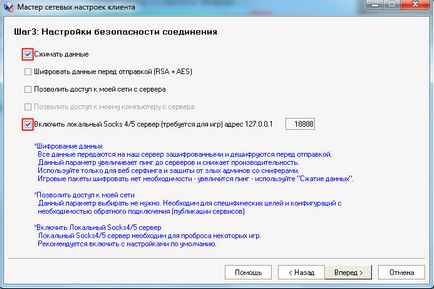
5. Четвъртата стъпка е да изберете кой режим да използва шлюза. Ако искате да играете онлайн игри, изберете "се използва шлюза за игри и сърфиране в мрежата", разрешаване на имена "на местно ниво, а след това от разстояние" (по подразбиране), и натиснете бутона "Finish".
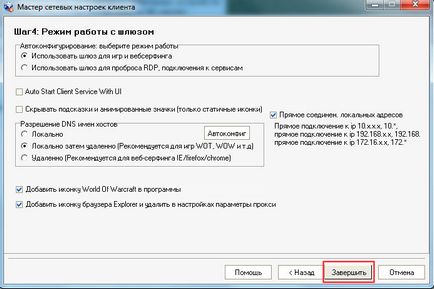
6. В последната стъпка, вие ще видите прозорец с готови настройки. Без да се променя нищо, щракнете върху "OK" (настройките, които могат да се върнат по всяко време след това).
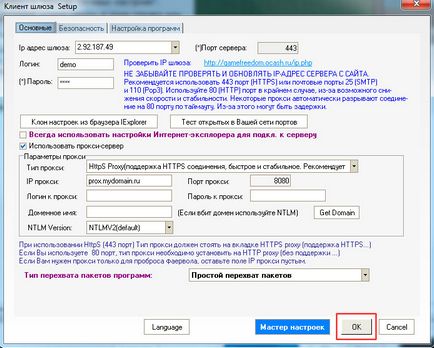
Работещи портал
7. След като в основния прозорец, можете да незабавно да започне тестване с шлюз връзки чрез кликване върху бутона "Старт". Състояние на връзката се показва в лентата на състоянието в долната част на прозореца.
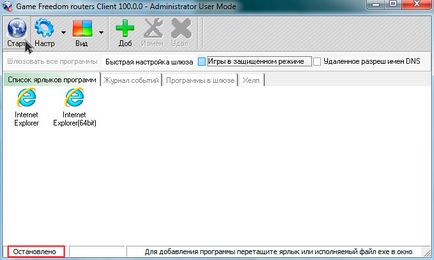
8. Ако връзката е успешна, то се промени на "Свързани". Ако видите това състояние, преминете към стъпка добавяне на игри и браузъри, необходими за работа през портала.
Забележка: затворите прозореца на клиент и излизане от иконата на програмата в системния трей (до часовника) не водят до спиране на шлюза. За да забраните и да се спре бутон услуга натиснете бутона "Старт".
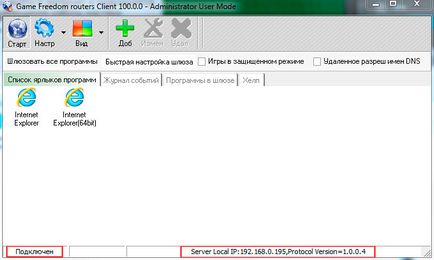

Добавянето на игри и браузъри, необходими за работа през портала
Добавянето на игри на браузър или друга програма в модула на клиента. Отидете в раздела "програмни преки пътища List" клиента. Отворете папката с играта и да плъзнете на играта изпълним файл директно в прозореца на клиент. Можете също така да влачите и пускате преки пътища игри, браузъри и програми (например на работния плот). Играта ще бъде добавен към модула в, и ще бъде готова да премине през врата.
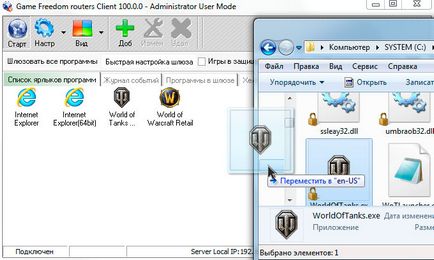
Вторият начин за добавяне на игри и програми, чрез менюто "Добавяне на преки пътища". Натиснете бутона "Добави" (Добавяне) и укажете пътя до изпълнимия файл на играта (на програмата).
Забележка: Ако настройките на връзката браузър, трябва да забраните използването на прокси сървър за работа през портала. Отиди в настройките на браузъра си, че имате намерение да използвате чрез нашите услуги и деактивирайте всички квадратчета, свързани с настройките на прокси сървъра (ако е включена). Един пример е показан на Internet Explorer 9:
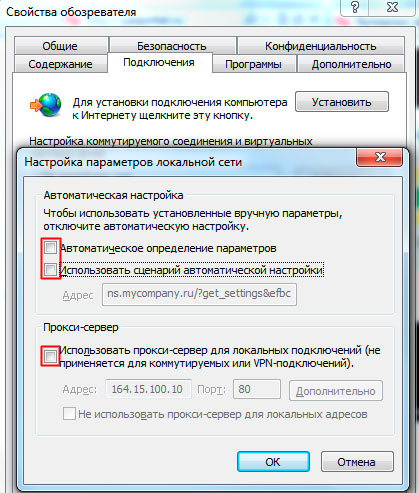
За да добавите всички налични системни браузъри и по-късно се използва през шлюза, отидете на раздела "Списъка на програмата за бърз достъп", щракнете върху "Добави" (добавите програма).
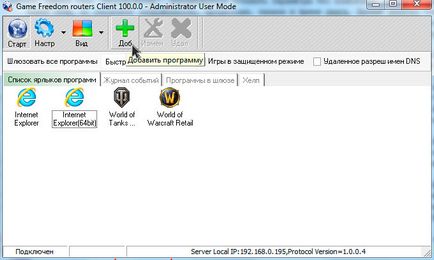
В прозореца, който се отваря, поставете отметка в квадратчето "Автоматично добавяне на преки пътища за всички браузъри." И кликнете "OK".
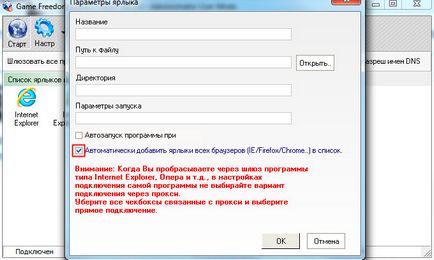
Работещи приложения и игри чрез шлюз
За да стартирате игра или програма през портала, първо се свържете със сървъра, като натиснете бутона "Start". Изчакайте статута на "Connected" в лентата на състоянието в долната част на прозореца и да започне играта, като щракнете върху иконата в прозореца на програмата.
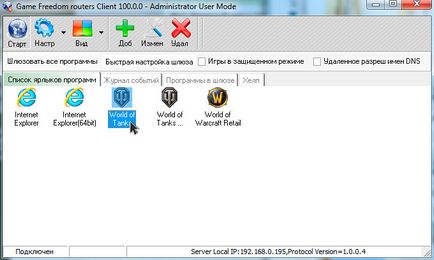
За проверка на начина на работа на играта или браузъра, отидете на раздела "Event Log". Когато видите успешното изстрелване на информацията за списание за играта, изпратен чрез пакет шлюз.
Забележка: Уверете се, че параметърът "множество конкурентни връзки". Тя не трябва да надвишава сумите, предвидени в плана за скорост. В случай на излишък, всички бъдещи връзки ще бъдат отхвърлени, докато предишната версия.
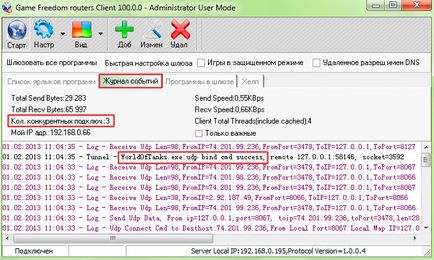
В "Програмата в шлюза," Можете да видите списък с всички програми, които понастоящем използват шлюза и обема на трафика, използвани от всяка програма.
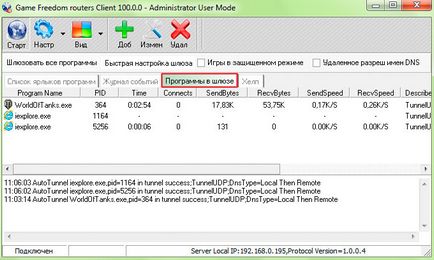
Промяна на преки пътища и браузърни игри, необходими за работа през портала
Ако промените пътя до изпълнимия файл на играта, пряк път към програмата няма да работи. Можете или просто да го изтриете и да се създаде нова, или да прави промени в етикета. За да направите това, натиснете (етикета промяна) на "Edit" и да предостави нов начин да се играе.
Тук можете да добавяте команди да стартирате игра или приложение, например, доведе до конзолата при стартиране и т.н.
Ако входът е в състояние на "Connected" и играта не работи с грешка "проверка на връзката към сървъра"
Ако връзката към шлюза в статута на "Connected", но играта не може да се свърже с вашия сървър и се появява съобщение за грешка "проверка на връзката към сървъра" или нещо подобно, не забравяйте да проверите мрежовите настройки на играта на. Ако има настройка "Bypass прокси сървър", деактивирайте го и се опитайте да рестартирате играта.
Ако това не помогне, отидете в настройките на GameFreedom клиент и натиснете бутона "клонингите настройките от браузъра IExplorer" и след това, без да се променя нищо, щракнете върху "OK". Рестартирайте шлюза и играта. за игра сървър трябва да бъдат установени.
Забележка: В случай на успешното изстрелване и влизането в играта, се откажат от играта, ще се прибере в настройките и да се провери това, което имате, за да определите типа прокси. Ако зададете "HTTP прокси сървър (без подкрепа HTTPS.)" За да се увеличи стабилността и скоростта на връзката, опитайте се да го смените с HTTPS прокси (с поддръжка на HTTPS ..) и натиснете "ОК".
Gateway спирка и излезте от програмата
Когато затворите главния прозорец, програмата спира да работи или минимизира в системната област, от която винаги можете да й се обади.
натиснете бутона "Старт", за да изключите услугата, преди да излезете от програмата. Ако това не бъде направено, дори и след приключване на програмата, услугите са оказани програма размразяване да работи. След спирането на шлюза, като щракнете с десния бутон върху иконата на програма в системния трей и изберете "Exit".
Разширени настройки на мрежата
Първо, опитайте да изтеглите и разархивирате най-новата версия на клиента и да стартирате съветника за мрежови настройки автоматично! (Започва в първия старт)
Ако се свързвате към шлюза се провали, след като завършите съветника, трябва ръчно да конфигурирате връзката.
2. Отидете на конфигуриране на клиенти Game свобода и изберете раздела "Общи".
3. За да започнете, опитайте се да копирате настройките на вашия браузър Internet Explorer (ако приемем, че имате работеща интернет), като кликнете върху "Clone настройки от браузъра IExplorer" бутона. След тази операция, пристанището обикновено се променя на 80y. Ако отворен порт 443, изберете от падащото меню "Proxy тип" точка HtppS прокси (подкрепа HtppS връзка.). Уверете се, че пристанището на сървър е 443. Можете да използвате порт 80, но тази конфигурация не се препоръчва - на изчакване порт връзка може да се създаде и един наблюдател прекъсвания на редовни интервали. Използвайте порт 80, само ако други пристанища са затворени.
Ако при влизане в браузъра всеки път, когато въведете потребителско име и парола, трябва да въведете в съответните прозорци (и ако е приложимо - на домейна). Ако не напишете в браузъра ви, оставете полето празно.
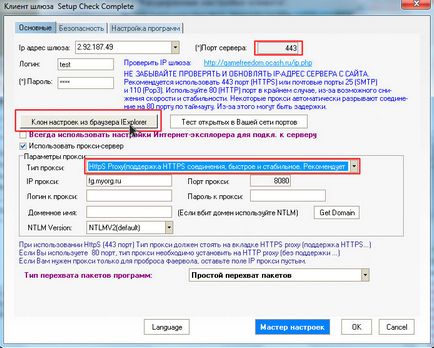
Натиснете бутона "ОК" и след това се опита да се свърже с шлюз (бутон "Start" в основния прозорец). Мониторът за състоянието е удобно, като в "Event Log" на клиента. Ако връзката не, опитайте се да изберете "Proxy тип" - (. Без HTTPS подкрепа) HTTP прокси и чорапите, повтаряйки операция връзка.

Когато връзката е успешна, се опита да добави към списъка на клавишни комбинации или браузър игра и преминава през врата.
4. Следващата стъпка, опитайте се да се определи кои портове са отворени на вашата защитна стена или прокси. За да направите това, натиснете бутона "Тест на отворени портове във вашата мрежа"
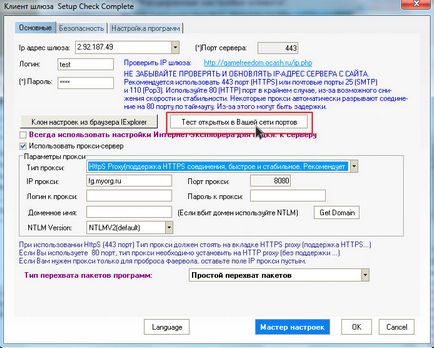
- 443 (HTTPS)
- 25 (SMTP)
- 110 (POP3)
- 5190 (ICQ)
- 1863 (MSN Messenger)
- 80 (HTTP)
5. В прозореца, който се появява, изберете от списъка от 80, 110, 443 пристанища, както и да добавите друг порт "25" (в случай на проверка провал ICQ порт: 5190 и MSN: 1863), както е показано на екранната снимка и натиснете бутона "Scan".

Пристанища със статут "Connected" е гарантирано да се поберат в микса.
Ако видите такива пристанища - отидете на стъпка 6
За да проверите името на домейна, кликнете върху "Получаване на домейн" бутон, ако имате име на домейн, то ще бъде заместен автоматично.
(Може да се наложи Тази конфигурация за преминаване на прокси от Microsoft: Forefront / ISA Server).
Ако видите грешка "Чорапи сървър не отговарят" - Неправилно "тип Proxy" или "Порт на прокси сървъра". Въведете правилните параметри.
6. намерени отворени портове могат да бъдат използвани, за да се свържете със сървъра.
Ако има няколко пристанища, започнете теста с 443, следвана от 25, 110, 5190 и 1863 и в случай на повреда 80.
В прозореца за настройки, натиснете бутона "клонингите настройките от IExplorer браузър", а след това въведете един от откритите пристанища, намиращи се в полето "Сървър Порт" и кликнете "OK".

Опитайте се да се свържете към порта (Старт). Ако портът е отворен и правилно е посочено данни за проверка на прокси сървъра, в случай, че последният ти въпрос от прокси сървъра (потребителско име и парола) - да се установи връзка е гарантирано!
грешки на връзката:
Socket Error # 10061 - Рестартирайте свързването. Уверете се, че в опцията не е бил включен, докато е свързано към порта "оттичат всички тези програми." Натиснете опцията и свържете отново.
Ако връзката не се осъществи, но има голямо желание - пишете ни в работно време. и ние ще Ви помогнем!
